Win10安全中心拒绝访问如何解决 Win10安全中心拒绝访问的解决办法
更新时间:2021-10-19 08:50:35
我们在用Win10系统电脑上情况下难免会碰到各式各样的情况。比如小编此次就遇上了Win10安全中心拒绝访问的状况,假如碰到这样的状况应当如何解决呢?下边就就一起来看一下Win10安全中心拒绝访问的解决办法吧。想要了解的朋友就不要错过咯,一起来了解下吧。
Win10安全中心拒绝访问的解决方法
1、首先我们按“Win+R”打开“运行”窗口。
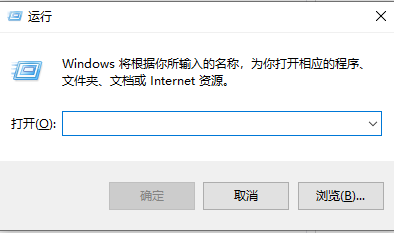
2、在窗口中,输入命令“services.msc”后按回车键。
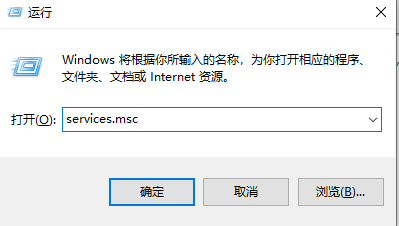
3、进入页面,我们在在右侧窗口中找到“Security Center”一项,双击该项打开其属性窗口。
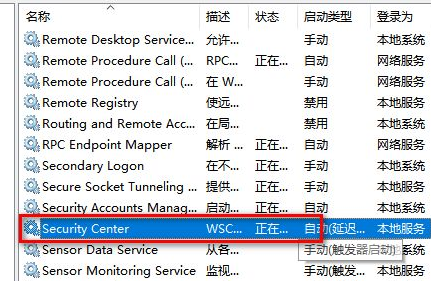
4、在Security Center属性窗口中,启动类型修改为“自动”。
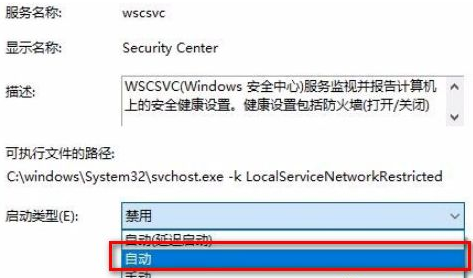
5、修改完成后,我们点击下面的“启动”按钮。
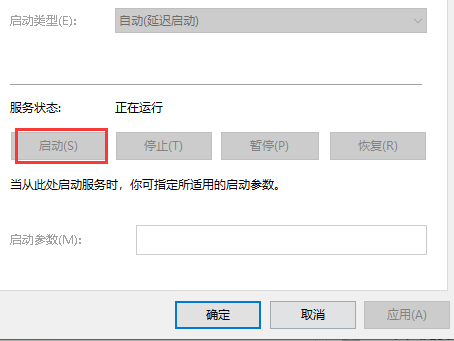
6、最后系统就会启动“Security Center”服务,同时下次开机时也不会再弹出错误提示了。
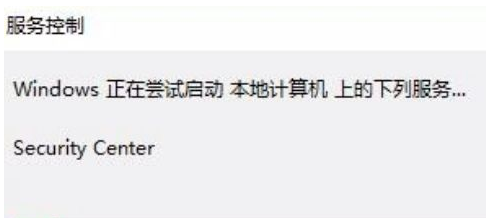
最新资讯
热门软件
最新专题
最近更新
-

如流官方版 v6.3.11.2
如流最新版下载是新一代人工智能技术办公室软件,如流支持办公协同,公司沟通交流更便捷,还能确保网络信息安全,如流支持一键提示信息,重要信息不会再错过了,高清电话免费打,不用添加好友也可以闲聊。 功能介绍 【沟通更高效】 企业通讯录,一手掌握,员
-

极客闪电启动官方版 v1.7.9
极客闪电启动官方版是桌面上开机启动项软件,可以保证一口气开启全部加上的软件,不占系统资源,使你迅速进到工作状态。协助用户对软件开展归类,有须要的用户可以下载极客闪电启动官方版。 使用方法 1、运行软件后在上方添加常用的应用程序,之后点击即可启
-

极客桌面官方版 v1.7.9
极客桌面官方版是一个仿Mac的美化桌面,重现MAC桌面,刷新你对传统式桌面的观点,分成标准模式和整洁方式,双模式桌面,一个让您诧异的清爽桌面! 软件特色 1.再现MAC经典Docker桌面,?覆你对传统桌面的看法 移植MAC Docker,在PC也能体验MAC桌面 2.双模式桌

















